今天小编来教大家如何制作照片滚动的视频效果,好了,赶紧动手,跟小编一起做吧。
依然是用最好用的视频制作软件-会声会影,首先确定自己的排版,我这次选择的素材照片右侧是最常见宽屏的图片,所以我将它排列成L形状,这样的好处是能多排几张,地方也够用,在今后的案例中,会再选用竖屏的图片,这样也可以和这个视频有个比较。
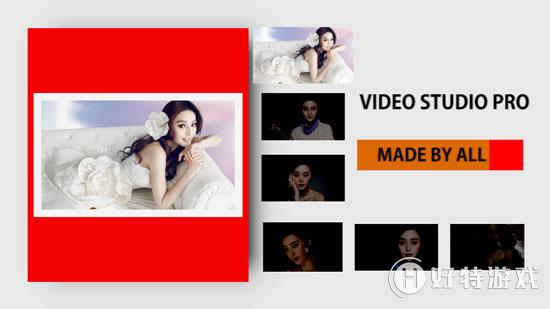
1、图片素材:在网上找了一些范冰冰的写真。
2、音乐素材:happy acoustic
1)把范冰冰的素材图片导入媒体库,随便拖动一张照片到覆叠轨道1,并且复制一层到覆叠轨2,两个轨道图片需要大小相同、位置相同,也就是让他们重叠在一起。为覆叠轨2设置自定义动作,一共打上四个关键帧,如下图所示,参数为:首尾关键帧位置X:10,Y:65,大小X:15,Y:15。中间两个关键帧位置X:10,Y:65,大小X:18,Y:18.

2)把覆叠轨1的图片色彩校正下,亮度的参数调整为:-100。
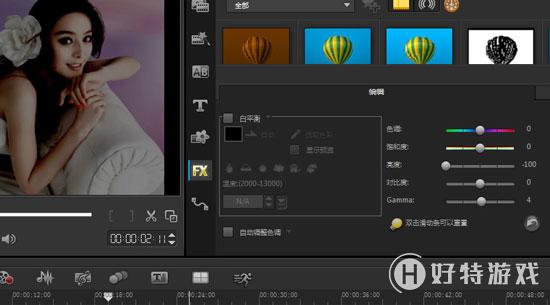
3)将覆叠轨1和覆叠轨2的图片同时复制到其他覆叠轨,复制5组,连上之前的一共是六组,12张图片。将需要替换的图片直接拖动到对面的轨道,按住显示按住CRTL键的时候,就按住CTRL,并且释放鼠标左键,图片就替换成自己需要的,参数保持不变。排列如下图所示:
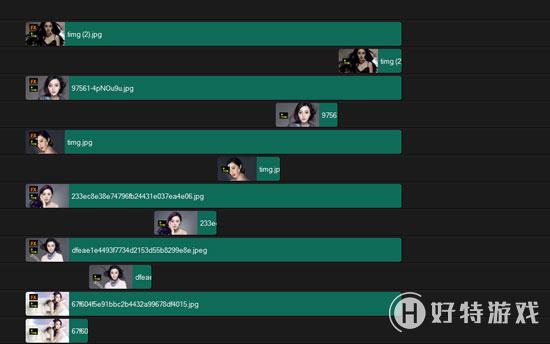
4)为左侧需要放大的大图设置自定义动作,我们让他从上到下出现,参数:大小统一为X:35,Y:35,第一个关键帧位置X:-50,Y:145,末尾关键帧位置X:-50,Y:-145。第二个关键帧位置X:-50,Y:0。第三个关键帧位置和第二个关键帧位置参数相同。关于自定义动作使用,可以参考:会声会影自定义动作使用讲解。
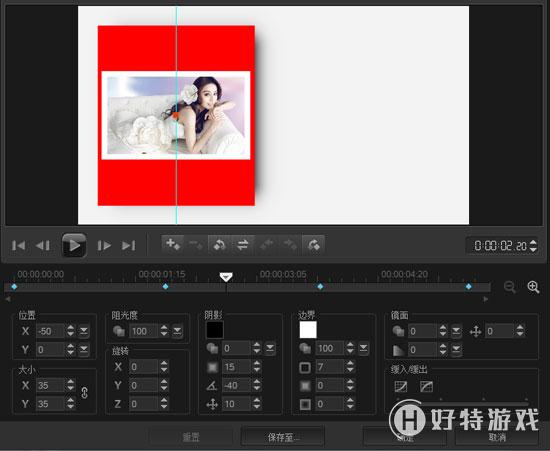
以上图片的自定义动作就讲解完毕了。
1)为片头开始添加一个红色色块,首尾关键帧大小为:X:40,Y:80,首关键帧位置为:X:-145,Y:0,末关键帧位置为:X:-50,Y:0。
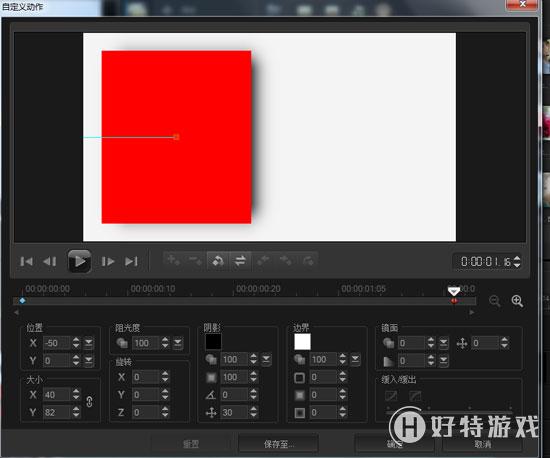
2)为右侧再添加两个红、黄色块,分别放在两个覆叠轨,位置稍微错开一点,设置自定义动作,运动的方向为从左边出现向右滑动。片尾的转场滑块也采用这个方法做即可。
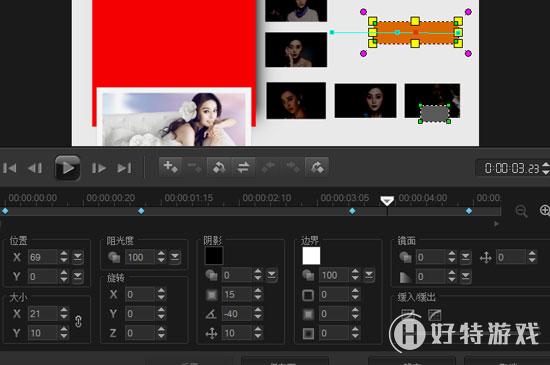
为开头文字设置动画。打开选项,属性,应用-淡化。右侧滑块上的字体样式在相同的地方选择应用-飞行即可。这个非常简单了,不多说了。
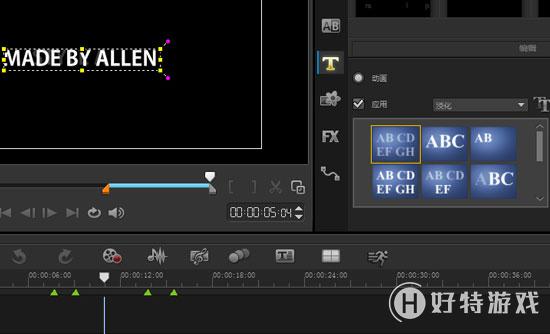
歌曲要结合你的作品需求,所以这里我选择了一首不算是太欢快的轻音乐,名字叫做happy acoustic。直接拖入到音乐轨道,剪掉多余部分,片尾设置一个淡出方可。
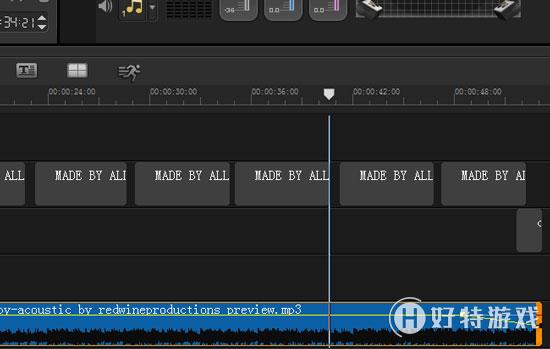
| 会声会影教程大全 | |||
| 会声会影历史版本下载大全 | 会声会影案例教程大全 | 会声会影X10教程大全 | 会声会影X9教程大全 |
| 会声会影x8教程大全 | 会声会影X7案例教程大全 | 会声会影2018教程大全 | 会声会影X5教程大全 |